Настройка Sagemcom 1744v1 – Quick setup
Процесс настройки Sagemcom 1744v1 не отличается от настройки Sagemcom 2804 v7, но имеет ряд особенностей. Настройка делиться на несколько этапов:
- Удаление предыдущей конфигурации.
- Настройка физического интерфейса (конфигурирование интерфейса 2-го уровня, с указанием какой LAN порт будет использоваться в качестве WAN порта для подключения кабеля).
- Настройка логического WAN интерфейса для работы с физическим интерфейсом указанным в пункте 2 (конфигурирование WAN интерфейса с настройкой параметров подключения к сети Интернет).
Для удаления интерфейсов открываем меню Дополнительные настройки раздел WAN сервис, ставим галочки в столбце Удалить, в каждой строке с интерфейсами, и нажимаем кнопку «Удалить».
Для создания нового физического интерфейса открываем меню Дополнительные настройки раздел
В качестве интерфейса выбираем eth4/eth4 и активируем опцию VlanMuxMode (необходимо для создания bridge интерфейса для настройки IP-TV)
После создания ETH интерфейса 2-го уровня необходимо создать WAN сервис. Для этого открываем меню Дополнительные настройки раздел WAN сервиснажимаем кнопку «Добавить»
Нужный интерфейс eth4/eth4 уже должен быть выбран автоматически
В окне Конфигурация WAN сервиса тип WAN сервиса должен быть установлен PPP over Ethernet. Поле описание WAN сервиса можно оставить без изменения. Остальные параметры необходимо оставить как есть
Далее необходимо ввести в поле PPP имя пользователя логин, а в поле PPP пароль – соответственно пароль, выданный при заключении договора.
Оставьте остальные параметры без изменений, внизу страницы нажимаем «Далее»
В качестве Выбранного интерфейсы шлюза по умолчанию должен быть созданный WAN интерфейс ppp1.1.
DNS-сервер выбираем аналогично
Для сохранения настроек необходимо нажать «Применить/Сохранить»
Если все настроено правильно, то значок @ на роутере замигает зеленным цветом.
qsetup.ru
Роутер Sagemcom Fast 1744 v1 настройка iptv, интернет, Ростелеком
- Главная
- Настройка роутера
- Sagemcom
- Sagemcom FAST 1744 V1
Для того, что бы попасть в веб-интерфейс роутера Sagemcom FAST 1744 V1, необходимо:
- открыть ваш Интернет браузер и в строке адреса набрать 192. 168.1.1,
- Имя пользователя — admin,
Пароль – admin (при условии, что роутер имеет заводские настройки, и его IP и пароль не менялись).
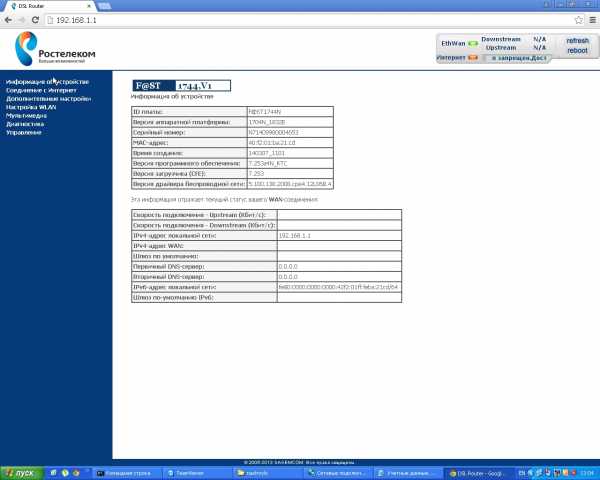
Настройка подключения к Интернет FTTX на Sagemcom FAST 1744 V1
Настройка IP-TV на Sagemcom FAST 1744 V1
Настройка Wi Fi на Sagemcom FAST 1744 V1
- В разделе Дополнительные настройки выбираем подпункт Настройка WLAN
- Отмечаем галочкой пункт Включить беспроводную связь
- В поле SSID указываем имя беспроводной сети или оставляем имя указанное по умолчанию.
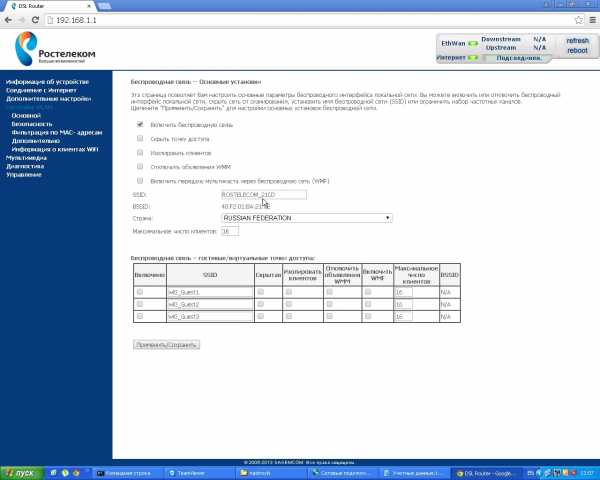
- В поле Аутентификация – Mixed WPA2/WPA-PSK.
- В подпункте Безопасность, в поле WPA/WAPI пароль – указываем пароль для Wi Fi.
- Нажимаем Применить/Сохранить
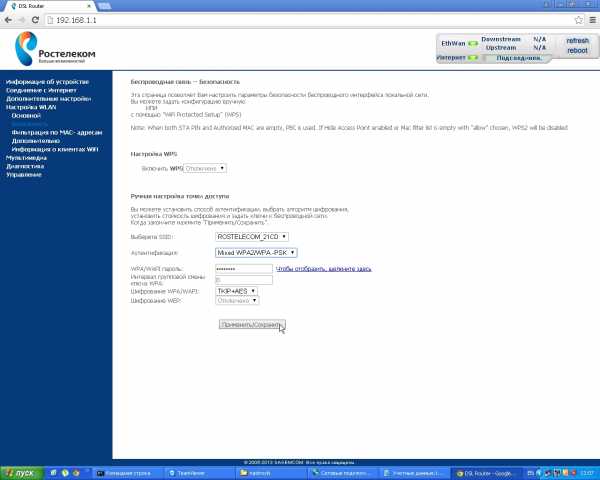
Подобным образом можно настроить оборудование Sagemcom f@st 1744 имеющее такой интерфейс.
rt48.ru
Настройка Sagemcom f@st 1744 v2, v2.2 и v4 для Ростелеком
В последнее время компания Ростелеком активно раздаёт своим абонентам роутеры модели Sagemcom f@st 1744 разных версий. Ничего хорошего про них не скажу, как и ничего особо плохого. Железо, как железо, со своими глюками. Так, например, несколько раз сталкивался с тем, что до тех пор, пока не прошьёшь маршрутизатор последней версией прошивки, нормально он работать не хочет: то WiFi отключается, то Интернет отваливается. Пару раз попадались и бракованные экземпляры — у одного с новья не работал беспроводной модуль, а у другого — сгорел блок питания. Но с теми же DIR-300 от D-Link порой и больше проблем отхватывали.

По настройке Sagemcom 1744 v2, v2.2 и V4 практически одинаковые один в один. Сам процесс немного замороченный, но для неопытных есть ещё и специальный мастер быстрой настройки. Правда, у меня один раз на версии Саджемком 1744 v2.2 он работать отказался до тех пор, пока не догадался перепрошить роутер. После этого всё пошло как по маслу.
Ещё один момент, о котором надо упомянуть — для входа в веб-интерфейс роутеров Ростелеком используются разныt IP-адреса:
Sagemcom f@st 1744 v2 и v2.2 — 192.168.1.1
Sagemcom f@st 1744 v4 — 192.168.0.1
А вообще, можно попробовать сделать вход через хостнейм, введя адрес http://rt. Если у Вас в настройках сетевой карты стоит автоматическое получение IP-адреса, то веб-интерфейс должен быть доступен и таким образом. Хотя, лично я предпочитаю по-старинке, через АйПи.
При первом входе в конфигуратор, устройство попросит сменить стандартный пароль admin на любой другой, более сложный:
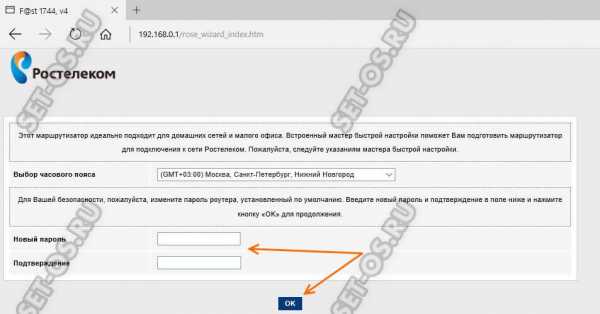
Как настроить роутер Sagemcom 1744 с помощью мастера
Для удобства как монтёров-установщиков, так и самих абонентов, в веб-интерфейса универсального маршрутизатора встроен Мастер, с помощью которого можно быстро сделать базовую настройку роутера Саджемком Фаст 1744 для Ростелеком, просто ответив на ряд вопросов. Первым делом — надо выбрать вариант настройки:

Нажимаем на кнопочку «Начать работу мастера». Дальше появится выбор Вашего филиала Ростелеком:

Тут же надо обязательно выбрать подключенную Услугу. Обычно это либо просто Интернет, либо Интернет + ТВ. Очень редко, но бывает что подключают и SIP-телефонию. Нажимаем на кнопку «Продолжить».
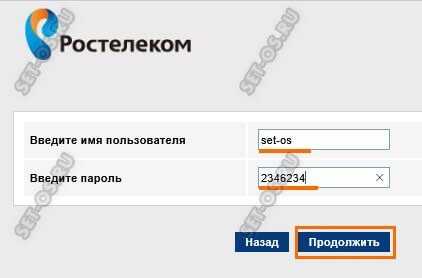
На третьем шаге надо прописать логин и пароль, которые Вам выдал агент когда заключался договор. Если в Вашем филиале используется не PPPoE, а Динамический IP, то этого шага вообще не будет.
На следующем этапе будет выбор порта для ТВ-приставки (если, конечно у Вас эта услуга подключена):

В некоторых филиалах Ростелекома, как в нашем, надо дополнительно указывать ещё и VLAN ID для цифрового ТВ. Его обычно можно узнать в местной технической поддержке. Правда, иногда приходится сначала немало поругаться.

На последнем этапе идёт настройка WiFi на Sagemcom 1744. Она заключается в том, что надо ввести имя беспроводной сети, которое будет у Вас использоваться, и пароль на подключение к Вай-Фай.
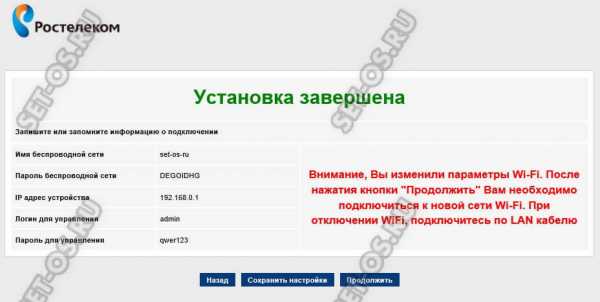
На завершающем шаге просто ещё раз сверяем данные по таблице. Нажимаем на «Продолжить», чтобы устройство сохранило настройки.
Продвинутая настройка Саджемком 1744 от Ростелеком
Этот способ настроить роутер Sagemcom f@st 1744 v4, v2 или v2.2 чуть более сложен. Сложен от тем, что при его использовании пользователю видно всё многообразие доступных параметров и это очень пугает неподготовленного и неопытного юзера. Хотя пугаться, на самом деле, тут нечего — всё просто и понятно.
Начать стоит с того, что полностью удалить имеющиеся соединения. Чтобы это сделать, надо зайти в раздел Сеть >> WAN и в самом низу страницы найти таблицу активных интерфейсов WAN:

В моём примере это одно единственное PPP-соединение. Удаляем его, кликнув мышкой на значок в виде мусорного бачка.
Подключаем Интернет
Чтобы настроить доступ в глобальную сеть на Саджемкоме, открываем раздел Сеть >> WAN:
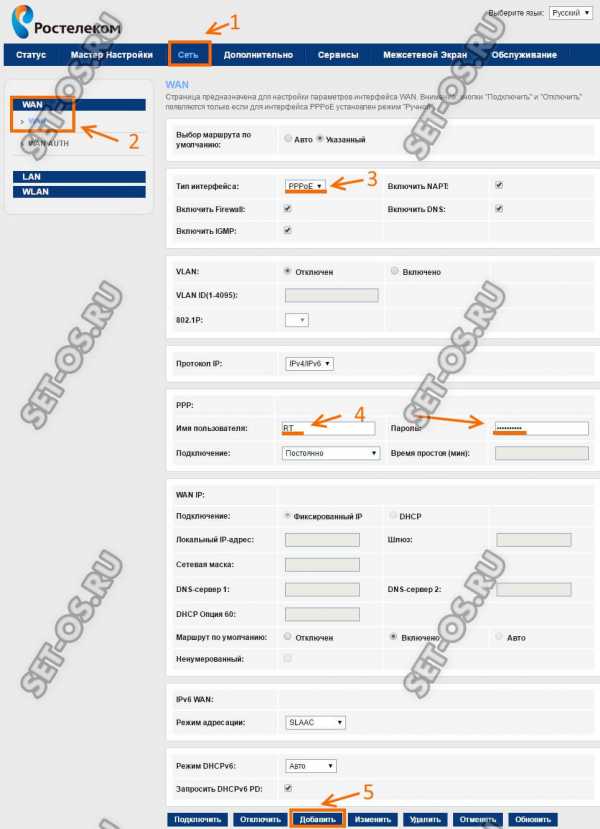
В поле «Тип интерфейса» надо выбрать используемый в филиале протокол. У нас в Ростелекоме используется PPPoE — его и ставим. Ниже будет подраздел PPP в котором надо указать «Имя пользователя» и «Пароль» на подключение (обычно выдаётся на карточке агентом при подписании договора). Нажмите кнопку «Добавить» чтобы запомнить соединение на роутере.
В некоторых областях в Ростелеком используется тип подключения IPoE (он же Динамический IP):

Настроить его ещё проще, чем ПППоЕ. Просто выберите значение IPoE в поле «Тип интерфейса» и нажмите на «Добавить». Всё! Быстро и просто!
Настройка WiFi на F@st 1744
Чтобы настроить беспроводную сеть Вай-Фай на роутере Саджемком Фаст 1744 — откройте раздел меню Сеть >> WLAN. Начинаем с подраздела «Базовая настройка»:

Здесь можно практически все параметры оставить без изменений кроме названия сети — SSID. Тут можно написать всё, что Вашей душе угодно. Главное чтобы на транслите и без пробелов и спецсимволов. Применяем изменения и переходим в подраздел «Безопасность»:

Тут всё, что касается защиты Вашего Вай-Фай на Sagemcom 1744 от Ростелеком. В списке «Шифрование» ставим «WPA2-Mixed». Параметр «Режим WPA» по умолчанию встанет в значение «Персональный», а «Формат общего ключа» — в значение «Ключевая фраза». Менять это не надо. Остаётся только в поле «Общий ключ» прописать пароль на WiFi. Его лучше делать посложенее и не короче 8-10 символов. Кликаем на кнопку «Применить».
Цифровое ТВ и IGMP
Если у Вас подключено ещё и Интерактивное телевидение Ростелеком, то для этой услуги на роутере Саджемком тоже надо сделать дополнительные настройки. В большинстве филиалов провайдера используется такая схема:
Первым делом, в разделе Сеть >> WAN надо сделать новое соединение с типом интерфейса «Bridge»:

Если у Вас в городе Ростелеком для настройки IPTV на роутере надо прописывать VLAN ID (узнаётся отдельно в технической поддержке оператора связи), то в подрразделе «VLAN» надо поставить галочку «Включено» и в поле «VLAN ID» прописать номер вилана. Так же я бы порекомендовал поставить ниже, в списке «802.1P» значение 4. Благодаря этому при нагрузке на роутер не будет рассыпаться изображение на телевизоре. Нажимаем кнопку «Добавить».
Вторым этапом надо отделить один из LAN-портов под приставку. Делается это в разделе Дополнительно >> Группировка интерфейсов:
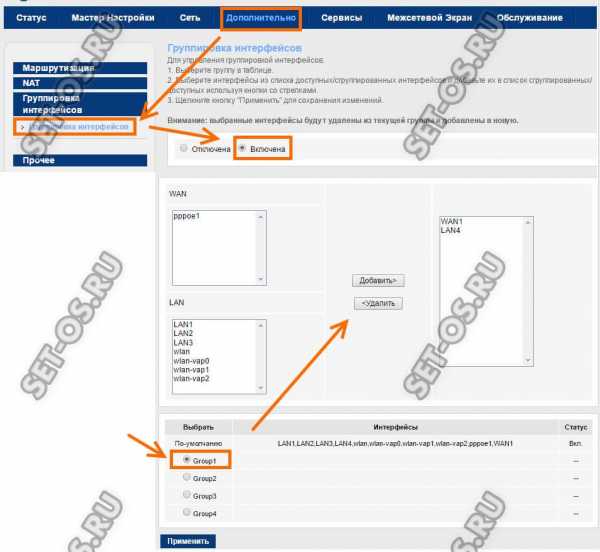
Сначала её надо включить. Следом надо будет поставить точку на группе Group1. Выше, с помощью кнопки «Добавить», надо из полей слева перенести в поле справа созданные интерфейс типа Bridge (в примере это WAN1) и порт, в который будет включаться ТВ-приставка. У меня это 4-й LAN-порт. Нажимаем на кнопку Применить.
Так же, если вдруг возникли проблемы с IPTV на Sagemcom f@st 1744, то я бы посоветовал зайти в раздел Сервисы >> IGMP Proxy:

Здесь надо проверить чтобы напротив строчки «Мультикаст разрешён» стояла галочка «Вкл». без этого изображения на экране телевизора не будет, так как цифровое ТВ через роутер транслироваться не будет!
set-os.ru
Sagemcom 1744 v1 | SUPPORT
1. Открываем любой браузер (Опера, Мазила, Яндекс браузер, Гугл хром и т.д.), в адресной строке набираем 192.168.1.1 . Высветится окно авторизация и попросит ввести нас логин и пароль, водим Имя пользователя –admin, пароль – admin. И жмем «Вход»
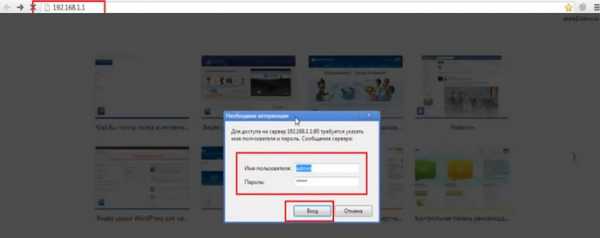
2. Кабель интернета должен быть подключен в 1 порт. Переходим в раздел «Дополнительные настройки» и подраздел «WAN сервис». Далее, на строке, в описании которой указано «pppoe» нажмите «Edit». Если такое отсутствует, необходимо добавить его, при создании указав порт «eth0» и тип WAN сервиса PPPoE.
3. В поля PPP имя пользователя и пароль необходимо ввести логин и пароль для подключения к интернету. В имя сервиса — любой текст. Затем нажмите кнопку «Далее».
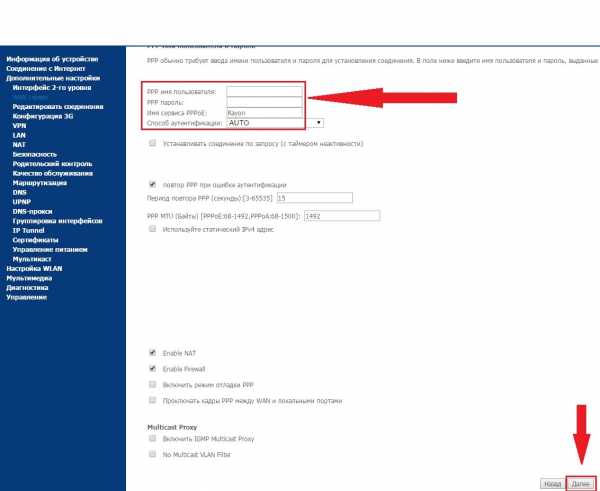
4. Нажмите «Применить/сохранить». Если кабель подключен в правильный порт, логин и пароль введены верно, то роутер подключится к интернету.
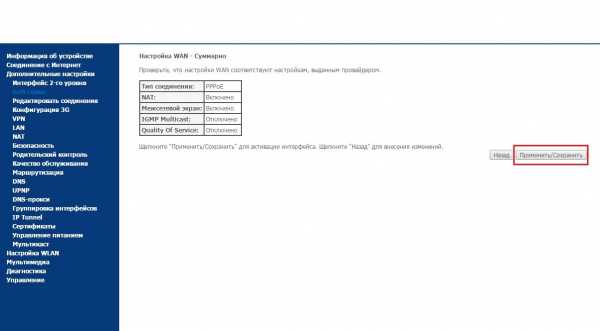
5. Для настройки беспроводной сети перейдите в раздел «Настройка WLAN» и подраздел «Основной». SSID — имя вашей сети. После изменения нажмите «Применить/сохранить».
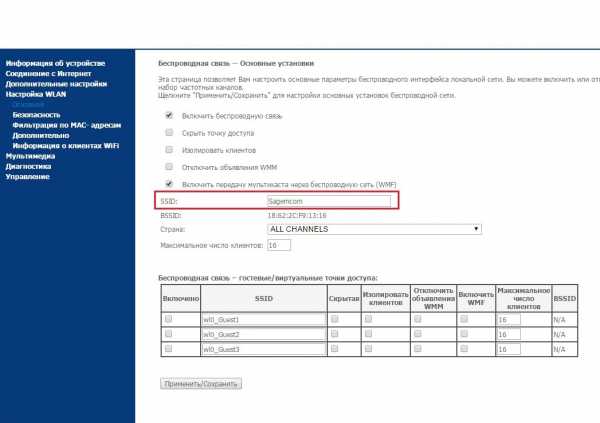
6. Далее откройте подраздел «Безопасность».
В поле «Выберете SSID» необходимо выбрать имя сети, которое вы указали ранее;
В поле «Аутентификация» выберите «WPA2-PSK»;
В поле «WPA/WAPI пароль» — задаем пароль Вашей сети, допускаются латинские буквы, цифры и спецсимволы, пароль должен содержать не менее 8 символов;
И жмем кнопку «Применить/сохранить».
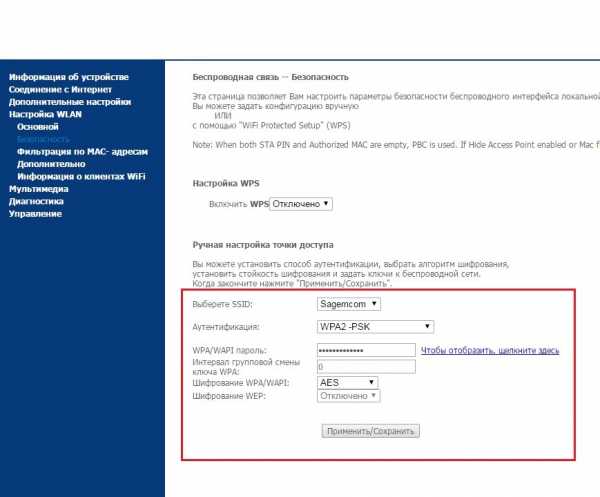
support.rayonline.ru
Прошивка 1.56 для Sagemcom F@st 1744 v4 под Ростелеком

Наконец-таки вышло долгожданное обновление прошивки для FTTB-Low роутера Ростелеком Sagemcom 1744 v4 версия 1.56! Напомню, что в той версии 1.49, что шла с завода был ряд проблем, часть из которых разработчики исправили в новом релизе. Наконец-таки убрали ненужную проверку включения WAN-кабеля, не пройдя которую нельзя было зайти в веб-интерфейс. Это уже радует, ибо попило немало кровушки у инсталляторов.
Среди основных проблем можно отметить, что устранены следующие:
— проблемы с работой IGMP-snooping
— конфликт правил при пробросе портов
— долгое получение IP-адреса по DHCP у клиентов
— неверная работа мастера настройки под МРФ Центр
— зависание PPPoE-сессий
На тестовом устройстве обновление встало отлично, на тестовом стенде при проверке каких-либо значимых проблем не выявлено так что можно рекомендовать к установке.
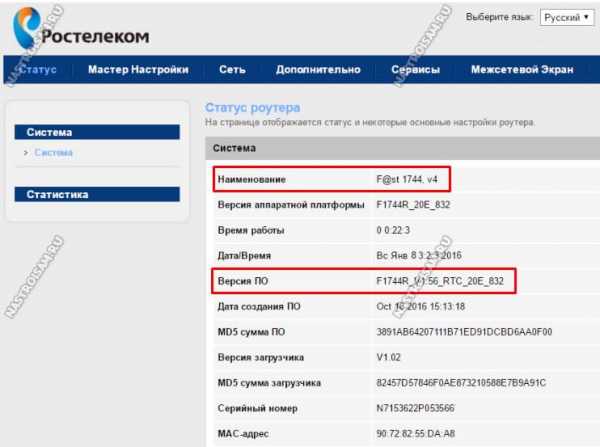
Единственное, что не понравилось — низковата скорость работы с флешкой по протоколу самба — в среднем около 1 Мб/с.
Скачать прошивку для роутера Ростелеком Sagemcom 1744 v4 можно здесь — v1.56_20E_832
Процедура обновления микропрограммы занимает несколько минут, причём перепрошивка роутера Sagem F@st 1744 v4 параметры настройки не сбрасывает и заново конфигурировать его не придётся. Хотя я бы всё равно посоветовал сделать резервную копию на всякий случай.
nastroisam.ru
Настройка роутера Sagemcom 1744 v4 для Ростелеком

Арсенал брендированных роутеров Ростелеком снова пополнился новым экземпляром. На сей раз это беспроводной маршрутизатор Sagemcom F@st 1744 v4. Как видно из маркировки, это четвертая реинкарнация не самой удачной модели 1744. Отношение к ней у специалистов-инсталляторов и монтёров скорее отрицательное. И есть почему!
Тут стоит отметить, что компания-производитель Саджемком по какой-то лишь ему известной причине забросила отличную платформу 2704N и не стал её более развивать, взявшись платформы 1704N и 1744N, которые, как показала практика, постоянно имеют какие-нибудь проблемы: то программные, то аппаратные.
Последние две модели — V2 и V2.2 — поставлялись с полу-рабочим программным обеспечением и доводились до ума уже параллельно с установкой абонентам из-за чего Ростелеком получил немало упрёков.
И вот пришла четвёртая версия. Так получилось, что долгое время я не мог получить его на руки. Первые фото мне прислали коллеги из техподдержки Саратова. И тут случайно в коробке с неисправным оборудованием, который утилизируется абонентским отделом, мы случайно обнаружили выброшенный Sagemcom 1744 v4. Как оказалось — он был совершенно исправен.

Дело в том, что у него, как выяснилось, есть небольшая особенность — при первом подключении роутера или после сброса к заводским параметрам надо обязательно подключить кабель во внешний WAN порт. В противном случае войти в веб-интерфейс не получится и будет выдаваться соответствующее сообщение! Эта «фишка» присутствует в прошивке F1744R_V1.49_RTC_20E_832. Уберут ли её в новых версиях микропрограммы или нет — неизвестно. Смысла в ней я не вижу.
Второй момент — IP-адрес роутера в локальной сети — 192.168.0.1 либо через домен http://rt. На предшествующих ревизиях использовался адрес 192.168.1.1.
В итоге до инсталляторов эти «особенности» не довели, а они не стали разбираться и тупо начали отправлять девайсы в брак.
Базовая настройка маршрутизатора Саджемком
При первой попытке входа в веб-интерфейс, устройство в обязательном порядке запросит смену пароля:
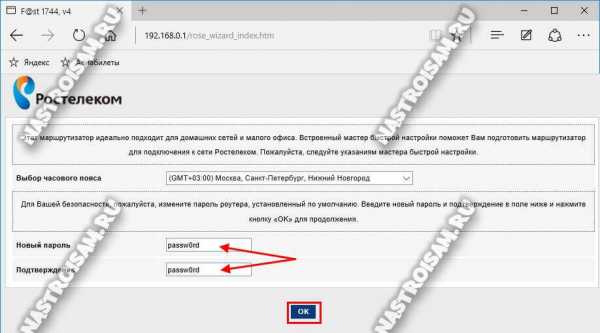
Затем идёт выбор сценария дальнейших действий — либо конфигурация устройства через специальный Мастер, либо вручную.
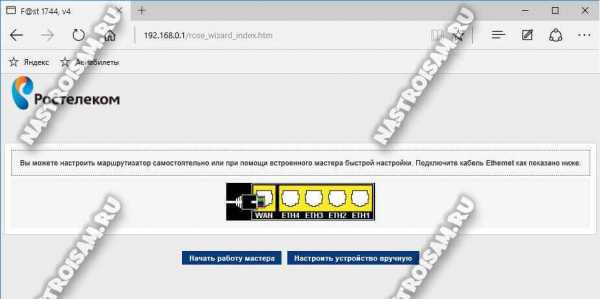
Выбираем первый вариант. Откроется окно, в котором надо выбрать свой регион, филиал и услуги, которые у Вас подключены:

Я буду рассматривать в качестве примера свой филиал — Саратовский, а так же самый частый случай — 2 услуги: Интернет и Интерактивное телевидение. Нажимаем кнопку «Продолжить».

Здесь надо ввести данные для авторизации, которые Вам выдали при заключении договора.
Следующий этап — настройка роутера для цифрового ТВ:
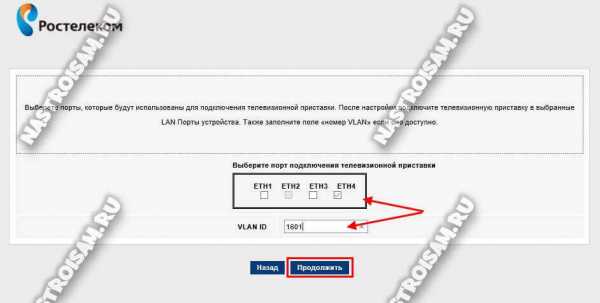
Надо отметить галочкой тот порт, в который будет подключен кабель от ТВ-приставки.
Ниже, в поле VLAN ID указывается идентификатор виртуальной сети. Надо ли его указывать и какой — это надо уточнять в технической поддержке Ростелеком. Переходим далее.

На этом шаге надо указать параметры своего WiFi, а именно имя сети (SSID) и пароль на подключение. Переходим далее.

Сверяем введённые данные по таблице и нажимаем кнопку «Сохранить настройки». Можно проверять работу сервисов.
Примечание: Возможностей встроенного мастера хватает в большинстве случаев. Если же Вы хотите настроить Sagemcom F@st 1744 v4 полностью вручную, то воспользуйтесь вот этой инструкцией. Веб-интерфейс этих версий полностью совпадает, соответственно последовательность действий полностью идентична.
nastroisam.ru
Настройка роутера Sagemcom Fast 1744
Подключение кабелей
Перед настройкой маршрутизатора необходимо выполнить подключение всех сетевых кабелей:
Вход в настройки
Для входа в настройки маршрутизатора необходимо запустить web-браузер и ввести адрес http://192.168.1.1 Если всё подключено и введено правильно, то должна открыться страница ввода имени пользователя/пароля. По умолчанию используется имя пользователя: admin, пароль: admin.
Если после входа в настройки модема меню английское, то рекомендуется обновить прошивку роутера на более свежую русифицированную прошивку. Это позволит избежать проблем, которые могут возникнуть при использовании англоязычной прошивки.
Настройка подключения к сети Интернет
В меню «Сеть» выбираем раздел «WAN». В открывшемся внизу меню уже есть созданные по умолчанию интерфейсы. Для избежания конфликтов системы рекомендуется удалить.
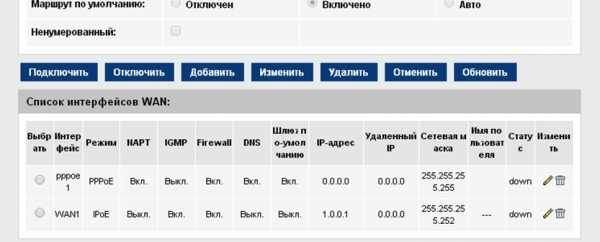
Для настройки Интернет соединения выбираем тип интерфейса «PPPoE», в полях имя пользователя и пароль вбиваем указываем данные для подключения. Эту информацию необходимо уточнить у Вашего провайдера. Остальные настройки оставляем без изменений. Для сохранения настроек нажимаем кнопку «Добавить».

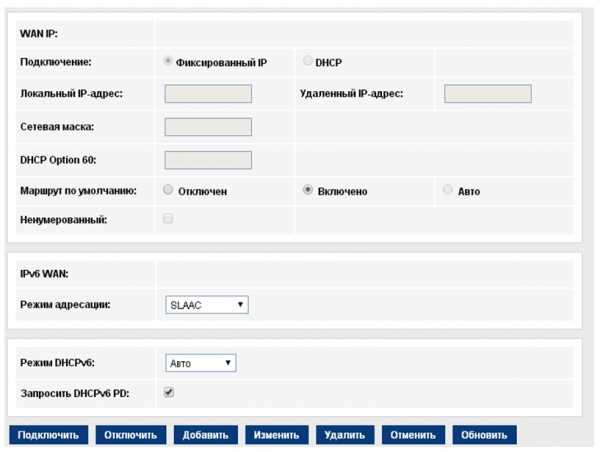
Настройка маршрутизатора для просмотра услуги IP-TV
В меню «Сеть» выбираем раздел «WAN». Для настройки IPTV выбираем тип интерфейса «Bridge». Остальные настройки не изменям. Для добавления интерфейса жмем кнопку «Добавить»
Группировка интерфейсов
Для исключения проблем и сбоев в работе Интернет и IPTV рекомендуется выполнить группировку интерфейсов, которая разделит трафик по разным портам.
В меню «Дополнительно» выбираем раздел «Группировка интерфейсов». Ставим режим «Включена». Внизу выбираем Group1 и с правых полей переносим в левое поле WAN0 и LAN4. Для переноса значений нажимаем кнопку «Добавить». Для сохранения настроек нажимаем кнопку «Применить».

Рекомендованная версия прошивки
Версия прошивки: Sagemcom_F1744R_V1.44_RTC_10E_20151012
Скачать
it-donnet.ru

